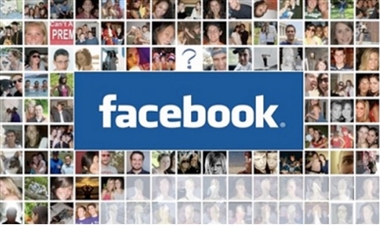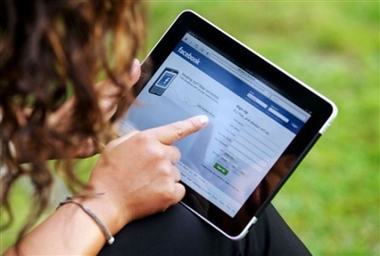facebookで投稿した写真を削除したり保存する方法

facebookでは友達との集まりなどで撮られた写真をすぐに共有することができるので、コミュニケーションの幅が広がりとても便利です。溜息が出るくらい美しい風景と出会ったとき、偶然に撮影できた不思議な写真など、その幅は無限に広がり素晴らしさを共有できます。
しかし、間違って写真を投稿してしまった経験を持っている人はいるでしょうし、逆に素晴らしい写真なので保存したいと思うこともあるのではないでしょうか。今回はfacebookで投稿した写真を削除したり、逆に他の人の写真を保存したりする方法をご紹介していきます。
facebookで投稿した写真を削除する方法
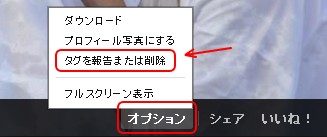
注意点として、写真を削除できる権限は自分がアップロードした写真のみに適用されます。友達が掲載した写真に不快感を覚えたりするなどして、取り下げて欲しい場合には、その友達に直接依頼をするようにしましょう。あくまでも、削除できるのは自分がアップロードした写真のみになります。では、その方法について説明していきます。
まず、facebookをログインし、自分のプロフィール(タイムライン)の画面まで移動します。すると自分が投稿した履歴が表示されていますので、削除したい写真を探します。そして、該当する写真が見つかったら、その写真の上でクリックをして写真を拡大させます。
スポンサーリンク
すると写真の下にメニューバーが表示されますので[オプション]を選択しクリックを押します。その後に表示される[この写真を削除]を選択して、[承認]のクリックを押すことで、投稿した写真を削除することが可能となります。
facebook利用者の7割がパソコンからではなくスマホなどのモバイルネットを利用していると言われていますので、機種別の写真削除方法についても記載しておきます。まず、Androidの場合ですが、自分のタイムラインに移動して削除したい写真をタップして開きます。
次に携帯電話のメニューボタンをタップしますが、もし携帯電話にメニューボタンが無い場合は、写真の右にある「縦に3つ並んだ点々」をタップするとメニューが表示されます。そこから[写真を削除]をタップすることにより、写真を削除することが可能です。
スポンサーリンク
次にiPhoneでの写真の削除方法です。基本はAndroidと変わることはありません。まずタイムラインまで移動して、削除したい写真を見つけます。見つかりましたらその写真をメニューが表示されるまで長押しします。するとメニューが現れますので[写真を削除]をタップすることで消すことが可能です。
facebookで友達が投稿している写真を保存する方法
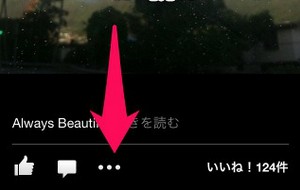
友人や知人が良い写真をアップロードしていたらついつい保存したくなりますよね。そんな場合使えるのが「写真を保存」する機能です。かわいい動物や景色などをいつでも自分のデータフォルダに入れることができる保存はどんな時でも役立つものです。その方法について説明していきます。
まずfacebookの公式サイトへ行き、ログインを済ませてトップページに移動します。そこからタイムラインを表示し友人が投稿して気に入っている写真を見つけ、その写真をクリックします。すると写真が拡大しますから、下にある[オプション]をクリックし[ダウンロード]をクリックすると画像のダウンロードが開始されます。それが終了すれば完了で保存されます。
スマートフォンで写真を保存する方法についても記載しておきます。まずfacebookの公式アプリを開き、保存した画像をタップします。すると画像が拡大しますので、画像下部にある[・・・]のメニューを選択します。そしてメニュー内にある[写真を保存]をタップすると画像の保存が完了します。
これはiPhoneの場合であり、Androidの場合は写真をタップして拡大させると、右上に「点々」が表示されますので、そこをタップします。そして[画像を保存]を選択することにより保存が完了します。
関連記事
「Facebookの足跡・便利機能」人気記事ランキング↓